
定番のVRデバイスと言えばMeta Quest 3ですが、「そもそもMeta Quest 3って何ができるの?」と疑問の方もいるのではないでしょうか。
Meta Quest 3はゲームやVRコンテンツを楽しめるだけでなく、ほかにもさまざまな楽しみ方や使い方が存在します。
そこで本記事では、実際にMeta Quest 3を使いながら、できることについて幅広く解説。
実際の使用感を交えながら、Meta Quest 3の魅力を伝えていくので、是非参考にしてみてください。

INDEX

| 製品名 | Meta Quest 3 |
| 発売日 | 2023年10月10日 |
| サイズ | 縦:160mm 横幅:184mm 高さ:98mm |
| 重量 | 515g |
| 視野角 | 水平110度・垂直96度 |
| リフレッシュレート | 最大120Hz |
| 解像度 | 2064×2208ピクセル(片目あたり) |
| プロセッサー | Snapdragon XR2 Gen 2 |
| ストレージ容量 | 128GB・512GB |
Meta Quest 3は、Meta社(旧Facebook社)から発売されているVRヘッドセットです。
PCと接続しなくても、Meta Quest 3単体で起動できるのが大きな特徴。
高性能なPCを用意する必要がなく、ケーブルにも縛られません。
PCにつないで難しい設定をする必要もないので、初心者でも手軽にVR体験ができるのが魅力です。
なお、Meta Quest 3シリーズには性能を控えめにしお求めやすい価格になった「Meta Quest 3S」が存在します。主に解像度や視野角などが少し異なりますが、できることは基本的に同じです。
詳しい違いは以下の記事を参考にしてみてください。
Meta Questが気になるけど、自分に合うのかわからず迷っている方は、レンタルも検討してみてください。
メタ/Meta Quest 3

実際に「Meta Quest 3」を使いながら、どのような操作や入力が行えるのか、基本的なところから見ていきましょう。
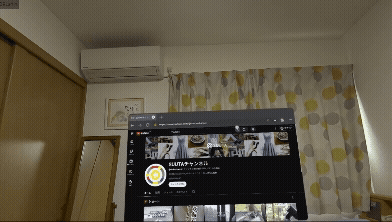
音声入力中の画面
Meta Quest 3にはマイクが搭載されているので、音声での文字入力が可能です。
画面上に表示されたキーボードを使って入力もできますが、一文字一文字コントローラーをリモコンのように使って入力するのはそこそこ面倒です。
音声入力であれば文字入力もスムーズに行えるので、入力の際には音声入力がおすすめです。

Meta Quest 3ではゲーム・インターネットブラウザ・動画サイト・その他アプリなどさまざまなコンテンツが楽しめます。同時に複数のコンテンツが楽しめるように画面の同時表示(マルチウィンドウ)が可能です。
上記の画像ではブラウザを2つ同時表示していますが、画面数をもっと増やすこともできます。
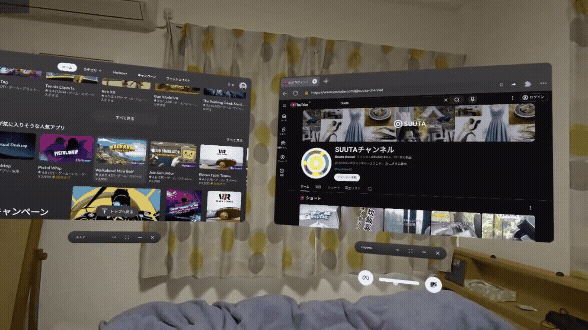
距離を調整
もちろん、上記の動画のように見え方や大きさの調整も可能です。
動画を見ながらSNSといったマルチタスクが行えるので、ぜひ活用してみてくださいね。

Meta Quest 3で撮影した写真
Meta Quest 3では写真や動画撮影が可能です。
ただ撮影をするのではなく、Meta Quest 3を通した視界の主観撮影が行えるのがポイント。
上記写真のように、VR画面と現実が合体した撮影も行えるのが楽しいですね。
もちろん、ゲーム中の写真や映像も撮影可能です。
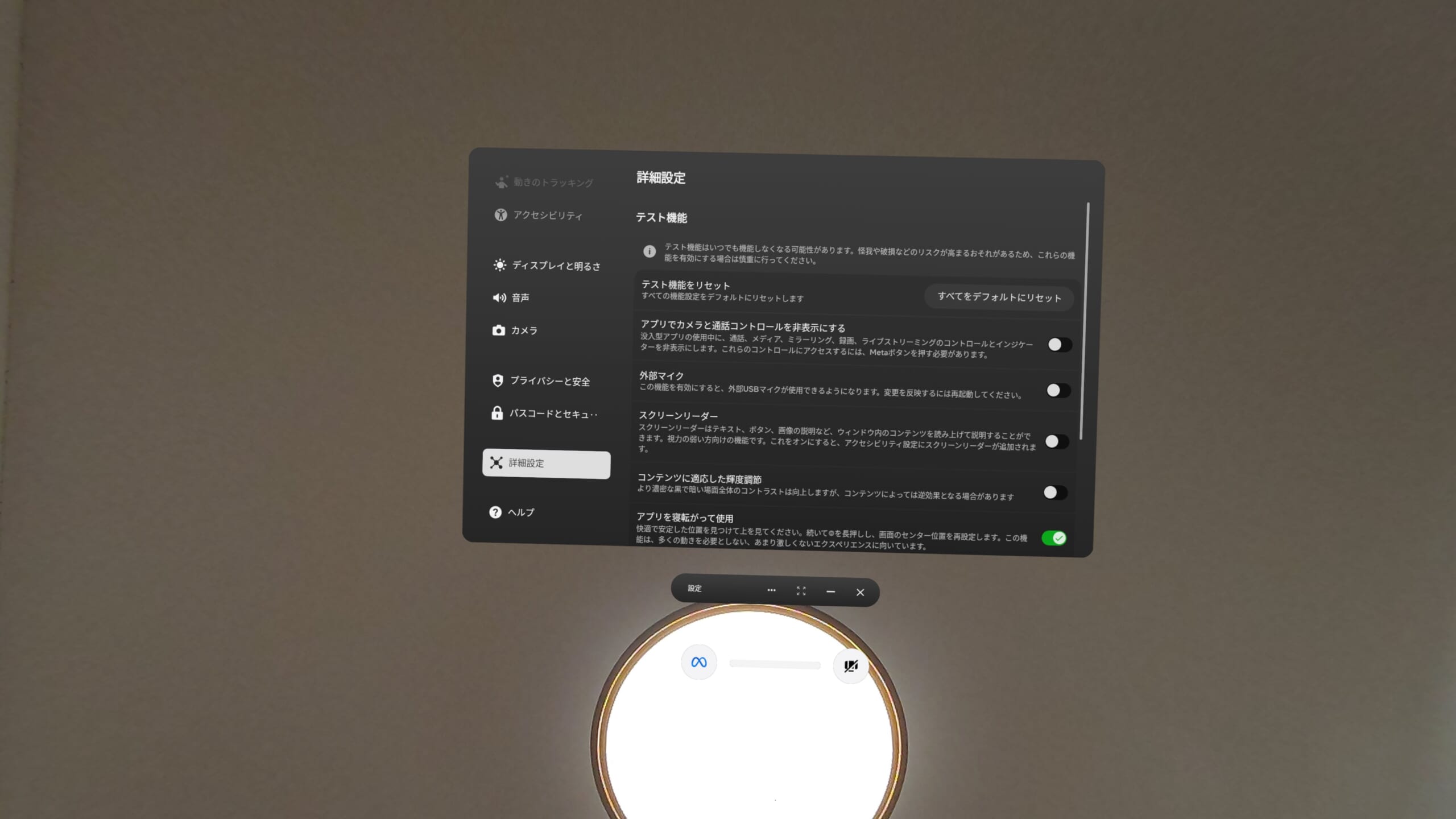
設定画面
実は初期設定のままでは、寝転びながらの使用ができないMeta Quest 3ですが、設定画面にある「アプリを寝転がって使用」をオンにすることで、ごろ寝使用が可能になります。
Meta Quest 3は装着しても後頭部には柔らかいバンドがついているだけなので、寝転びながら使用しても装着感はそれほど損なわれません。

ごろ寝使用だとコントローラーの操作は多少制限されてしまいますが、動画鑑賞やあまり操作の必要がないゲーム・アプリは楽しめるので、こちらもぜひ活用してみてください。
続いて、実際にMeta Quest 3を使って遊べるアプリやゲームなどの、具体的なコンテンツについてみていきましょう。

ゲームで遊ぶ筆者
Meta Quest 3では「Meta Store」というアプリストアを通し、さまざまなゲームをダウンロードして楽しめます。
ゲームには無料のものもありますが、有名タイトルやクオリティの高いゲームは有料の場合が多いですね。
一般的な2Dゲームと異なり、VRゲームの魅力はなんといっても自分がその世界に入り込んだような没入感・臨場感です。まるでゲームの中に入って体験しているような感覚が味わえます。
ここではどのようなゲームがあるのか、少しだけ紹介できればと思います。
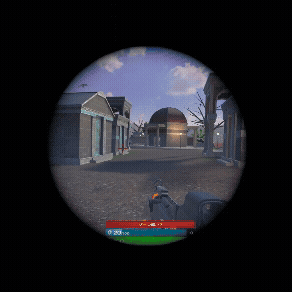
「ポピュレーション:ワン」をプレイしてみたところ
まずは対戦型アクションゲーム。
とくにPvP(CPU戦ではなく人対人)の対戦型ゲームは無料のものが多いです。
上記は無料で遊べる銃撃戦のゲーム(FPSゲーム)です。操作するキャラクターの視点で撃ち合いができるので、VRとの相性も良いですね。ゲームのクオリティも高く楽しむことができました。
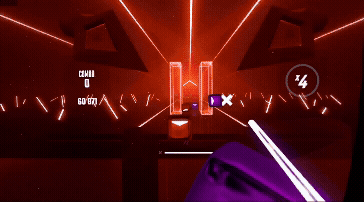
「Beat Saber」をプレイしてみたところ
続いて音ゲー。
上はVRゲームの中でも知名度がとくに高い「Beat Saber」のプレイ動画です。
音楽に合わせて前方から飛んでくるブロックを、両手の剣で斬っていく爽快な内容。噂に違わぬ楽しさがありました。
ほかにも様々な音楽ゲームをプレイしてみましたが、通常のゲームよりも没入感があってノリノリにプレイできるのでおすすめです。

「First Encounters」をプレイしてみたところ
最後にMRゲーム。
MR(複合現実)ゲームは、現実と仮想(VR)を融合させたゲームのこと。
上記動画のように、まるで天井が突き破られたようなゲーム体験ができ、かなりの迫力があります。
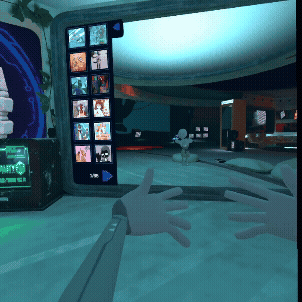
「VRChat」のゲーム映像
Meta Quest 3ではメタバース(仮想空間)を楽しむことができます。
中でも有名なメタバースコンテンツは「VRChat」ですが、もちろんMeta Quest 3でもVRChatは楽しめます。
好きなアバターで仮想空間を自由に歩き回り、家にいながら世界中の人と交流ができますよ。
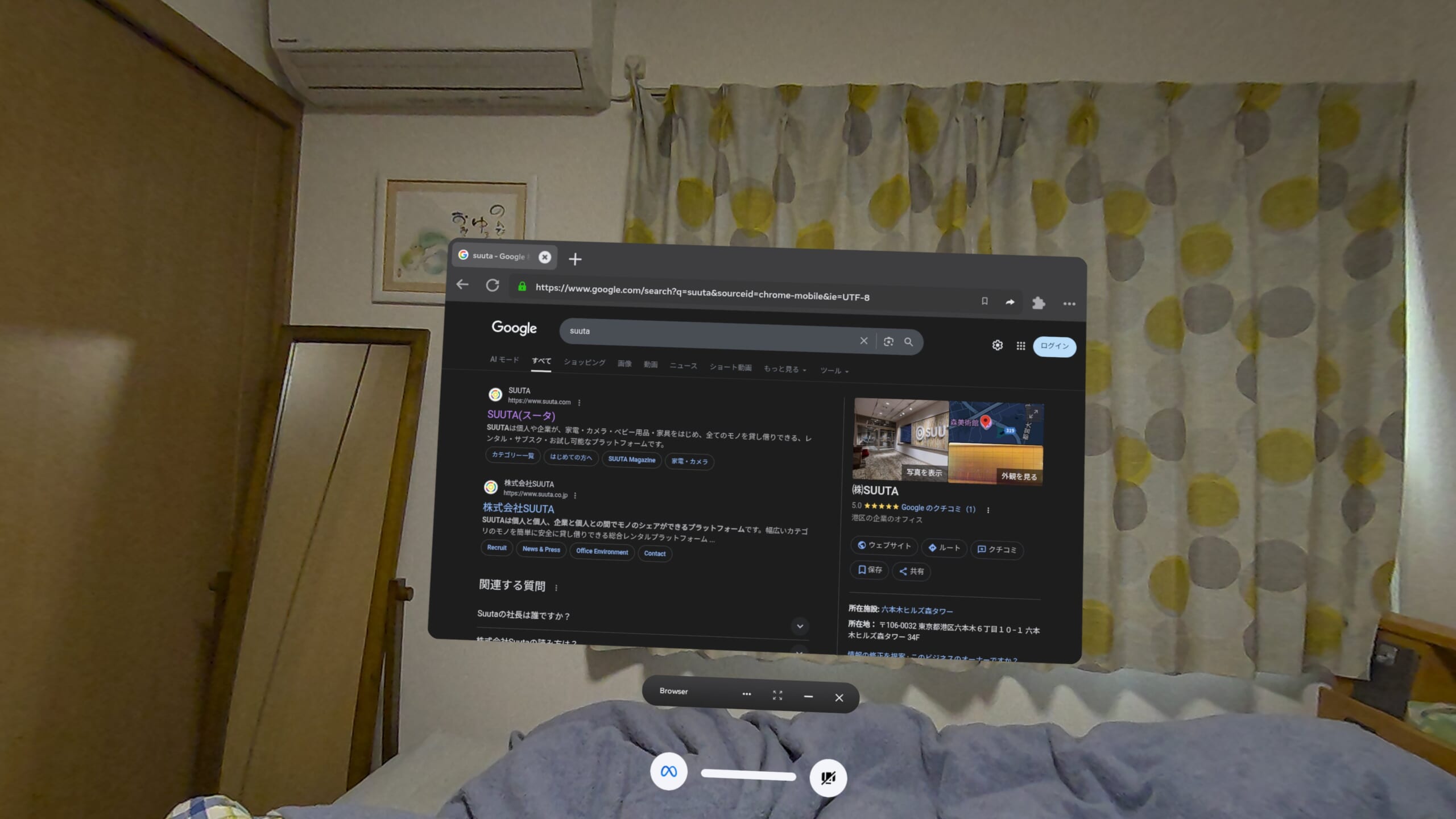
Googleで検索
Meta Quest 3ではパソコンやスマホ、タブレットのようにGoogleなどの検索エンジンを通してネットサーフィンが可能です。
最初に紹介した「音声検索」も利用できるので検索もしやすく、使い勝手もボチボチといったところでしょうか。
ブラウザソフトはもとからMeta Quest 3にインストールされているものもあれば、Meta Store上で別のブラウザソフトをダウンロードして使用することもできます。自分の求める操作感のソフトを探してみるのもいいですね。
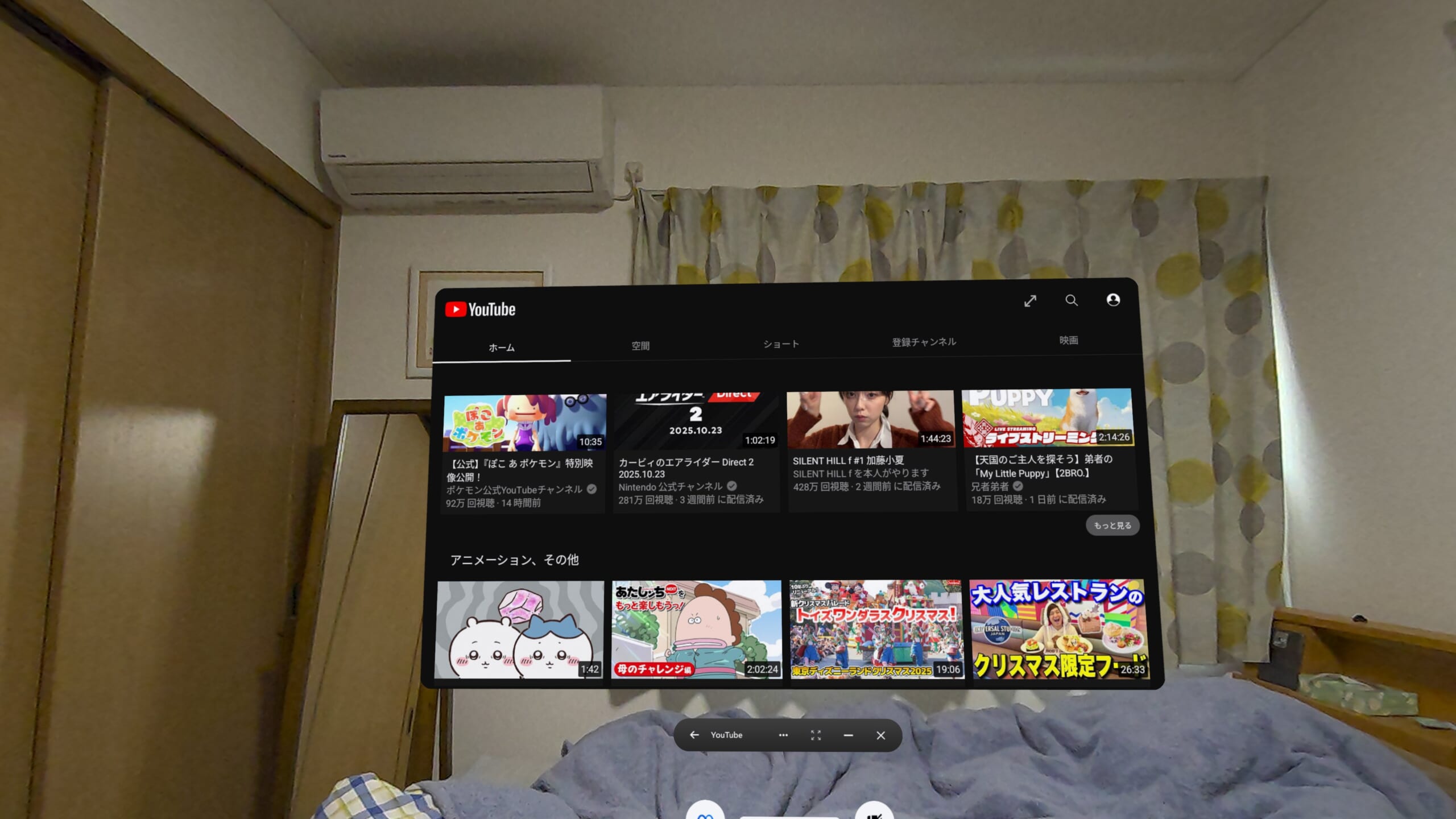
Meta Quest 3のYouTubeアプリ
Meta Quest 3では動画サイトを通して動画鑑賞も行えます。
先ほど紹介したブラウザソフトから各種動画サイトへアクセスすることも可能ですが、YouTubeやTwitchなど、サービスによって専用アプリが用意されているものも。
スマホやタブレットよりも迫力のある大画面で映像が楽しめるのはとても魅力的です。
寝転びながらの視聴もできてかなり快適なので、Meta Quest 3での動画鑑賞はおすすめですよ。
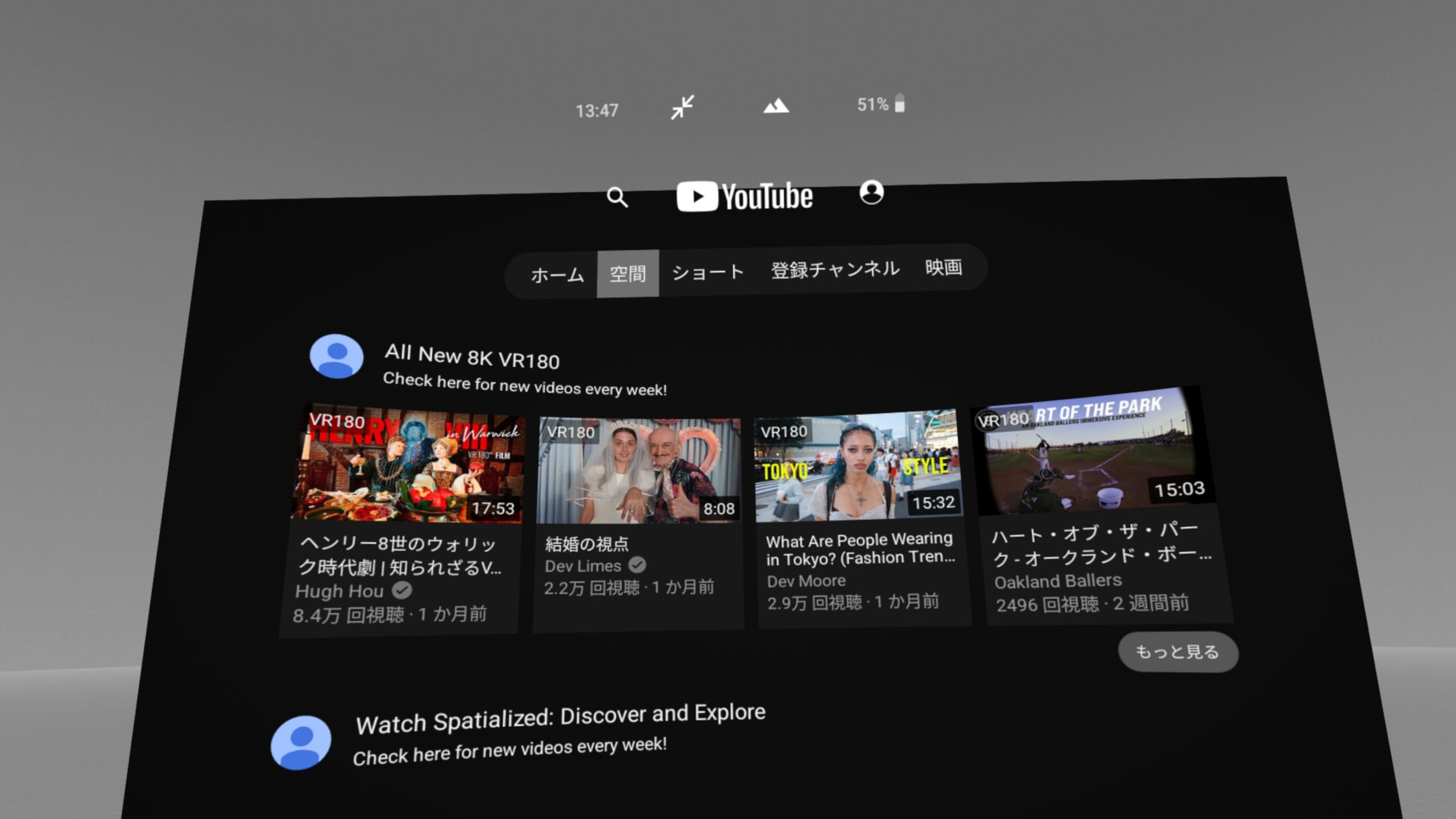
Meta Quest 3のYouTubeアプリ
Meta Quest 3では3DやVRコンテンツも楽しむことができます。
3D・VRコンテンツはさまざまなものが存在しますが、身近なものだとYouTubeで「VR動画」「3D動画」と検索すると出てきます。
3DやVRコンテンツは、通常の動画とは全く異なるコンテンツとなっていて、迫力や没入感が凄まじいです。
Meta Quest 3を持っているのであれば、ぜひ一度は体験してみてはいかがでしょうか。

Meta Quest 3はPCと接続することで、Meta Store上にはないPC上のVRコンテンツを楽しむことができます。
SteamのVRゲームを楽しみたいのであれば、Meta Store上にある「Steam VR」というアプリを使用すると設定も簡単です。
Steam以外のVRゲームを楽しみたい場合には、「Quest Link」という機能を使用することで接続ができます。
なお、接続方法はほかにもいくつか存在し、有線接続だけでなく無線での接続方法も存在します。
基本的には有線接続のほうがパフォーマンスは安定しますが、ケーブルによって多少動きに制限が出ます。
一方、無線接続だとワイヤレスなので快適に動ける反面、遅延といった問題も発生しやすいので、どちらも一長一短です。
Meta Quest 3を使えば、PCをリモート操作することも可能です。
Meta Quest 3でPCをリモート操作すれば、PCでしか楽しむことのできないゲームやコンテンツを楽しむことができます。
また、単にコンテンツを楽しむだけでなく、PCを操作して作業や仕事を行うことも可能です。
PCをリモート操作すれば、仕事部屋だけでなくリビングや寝室からでも、Meta Quest 3を通してPCの操作が行えるのも、人によっては魅力的ですよね。

VRを楽しめるデバイスはMeta Quest 3のほかにも存在しますが、最高のVR体験を手軽に楽しみたいのであれば、やはりMeta Quest 3がおすすめです。
他社製のVRデバイスも悪くないのですが、PCに接続せずとも使える手軽さはあまりにも魅力的です。
Meta Quest 3のアプリの使用感や使い勝手も良くできているので、操作もしやすくストレスフリー。初めてのVRデバイスにはとくにおすすめの製品となっています。
メタ/Meta Quest 3

少しでもMeta Quest 3が気になった方は、購入する前にまずはレンタルプラットフォーム「SUUTA」でレンタルしてみませんか?
Meta Quest 3は難しい操作や設定も必要なく、初心者にもおすすめのVRデバイスです。
しかし価格は決して安くなく、人によってはMeta Quest 3が合わない人もいます。
とくにVR酔いをする人だとMeta Quest 3の利用は厳しいでしょう。
筆者の場合、普段ゲーム酔いはしないのでMeta Quest 3を使用してても酔うことは少ないのですが、それでも一部のVRコンテンツだと激しく酔ってしまいました。
高い買い物ということもあり、後悔をしないためにも購入前に一度レンタルで試してみてはいかがでしょうか。
せっかくレンタルするのであれば、上位モデルに該当する「Meta Quest 3」のほうがおすすめです。
SUUTAなら最短1週間からのレンタルも可能で、レンタル時に面倒なレンタル手配や返却も簡単です!
ぜひ、SUUTAでのレンタルを検討してみてくださいね。